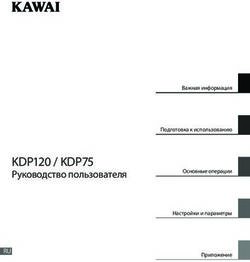Настройки и технические характеристики - Dell G3 3590
←
→
Транскрипция содержимого страницы
Если ваш браузер не отображает страницу правильно, пожалуйста, читайте содержимое страницы ниже
Dell G3 3590 Настройки и технические характеристики нормативная модель: P89F нормативный тип: P89F001 Август 2021 г. Ред. A04
Примечания, предупреждения и предостережения
ПРИМЕЧАНИЕ: Пометка ПРИМЕЧАНИЕ указывает на важную информацию, которая поможет использовать данное
изделие более эффективно.
ОСТОРОЖНО: Указывает на возможность повреждения устройства или потери данных и подсказывает, как
избежать этой проблемы.
ПРЕДУПРЕЖДЕНИЕ: Указывает на риск повреждения оборудования, получения травм или на угрозу для
жизни.
© Корпорация Dell или ее дочерние компании, 2019–2021. Все права защищены. Dell, EMC и другие товарные знаки являются
товарными знаками корпорации Dell Inc. или ее дочерних компаний. Другие товарные знаки могут быть товарными знаками
соответствующих владельцев.Содержание
Глава 1: Подготовка Dell G3 3590 к работе.....................................................................................4
Глава 2: Изображения Dell G3 3590............................................................................................... 6
Правый.................................................................................................................................................................................. 6
Вид слева............................................................................................................................................................................. 6
Базовое представление...................................................................................................................................................7
Дисплей.................................................................................................................................................................................8
Нижняя панель....................................................................................................................................................................9
Глава 3: Технические характеристики Dell G3 3590...................................................................... 10
Размеры и масса.............................................................................................................................................................. 10
Процессоры........................................................................................................................................................................10
Набор микросхем.............................................................................................................................................................. 11
Операционная система................................................................................................................................................... 11
Оперативная память........................................................................................................................................................ 11
Порты и разъемы.............................................................................................................................................................. 11
Связь.................................................................................................................................................................................... 12
Audio...................................................................................................................................................................................... 13
При хранении..................................................................................................................................................................... 14
Память Intel Optane (опционально)............................................................................................................................. 14
Устройство чтения карт памяти...................................................................................................................................15
Клавиатура......................................................................................................................................................................... 16
Камера................................................................................................................................................................................. 16
Сенсорная панель............................................................................................................................................................ 17
Жесты сенсорной панели.........................................................................................................................................17
Адаптер питания............................................................................................................................................................... 17
Аккумулятор....................................................................................................................................................................... 17
Дисплей............................................................................................................................................................................... 18
Сканер отпечатков пальцев (опционально)............................................................................................................ 19
Video...................................................................................................................................................................................... 19
Условия эксплуатации компьютера...........................................................................................................................20
Глава 4: Использование функции Game Shift.............................................................................. 21
Глава 5: Сочетания клавиш.........................................................................................................22
Глава 6: Справка и обращение в компанию Dell.......................................................................... 25
Содержание 31
Подготовка Dell G3 3590 к работе
ПРИМЕЧАНИЕ: Изображения, приведенные в этом документе, могут отличаться от вашего компьютера в зависимости
от заказанной конфигурации.
1. Подключите адаптер питания и нажмите на кнопку питания.
ПРИМЕЧАНИЕ: Для экономии заряда аккумулятор может перейти в энергосберегающий режим. Чтобы включить
компьютер, подключите адаптер питания и нажмите кнопку питания.
2. Завершите настройку операционной системы.
Для Ubuntu:
Для завершения установки следуйте инструкциям на экране. Дополнительные сведения об установке и настройке ОС
Ubuntu см. в статьях базы знаний SLN151664 и SLN151748 на сайте www.dell.com/support.
Для Windows:
Для завершения установки следуйте инструкциям на экране. Во время настройки следуйте приведенным далее
рекомендациям Dell.
● Подключитесь к сети, чтобы получать обновления Windows.
ПРИМЕЧАНИЕ: Если вы подключаетесь к защищенной беспроводной сети, при появлении соответствующего
запроса введите пароль доступа.
● Если компьютер подключен к Интернету, войдите в систему с помощью существующей учетной записи Майкрософт
(либо создайте новую). Если компьютер не подключен к Интернету, создайте автономную учетную запись.
● На экране Support and Protection (Поддержка и защита) введите свои контактные данные.
3. Найдите и используйте приложения Dell в меню «Пуск» Windows (рекомендуется).
4 Подготовка Dell G3 3590 к работеТаблица 1. Найдите приложения Dell
Ресурсы Описание
Мой Dell
Централизованный ресурс, где можно найти основные приложения Dell, справочные статьи
и другую важную информацию о вашем компьютере. Он также уведомляет вас о состоянии
гарантии, рекомендуемых аксессуарах и доступных обновлениях ПО.
Меню SupportAssist
Заблаговременная проверка работоспособности аппаратного и программного обеспечения
компьютера. Инструмент SupportAssist OS Recovery используется для поиска и устранения
неисправностей операционной системы. Дополнительные сведения см. в документации
SupportAssist на сайте www.dell.com/support.
ПРИМЕЧАНИЕ: Чтобы продлить гарантию или повысить ее уровень, нажмите дату
окончания гарантийного срока в SupportAssist.
Dell Update
Установка критически важных исправлений и драйверов устройств по мере появления новых
версий. Дополнительные сведения об использовании Dell Update см. в статье базы знаний
SLN305843 на сайте www.dell.com/support.
Dell Digital Delivery
Загрузка приобретенных приложений, не предустановленных на компьютере. Дополнительные
сведения об использовании Dell Digital Delivery см. в статье базы знаний 153764 на сайте
www.dell.com/support.
Подготовка Dell G3 3590 к работе 52
Изображения Dell G3 3590
Правый
1. Слот для карты SD
Служит для считывания данных с карт памяти SD и записи на них.
2. Порты USB 2.0 (2)
Служат для подключения периферийных устройств, таких как внешние накопительные устройства и принтеры.
Обеспечивает передачу данных со скоростью до 480 Мбит/с.
3. Разъем для троса безопасности (клиновидный)
Используется для присоединения защитного кабеля, который позволяет предотвратить несанкционированное
перемещение компьютера.
Вид слева
1. Порт адаптера питания
Подключение адаптера питания для питания компьютера.
2. USB 3.1 Gen 2 (Type-C) port with DisplayPort (for computers shipped with NVIDIA GeForce GTX 1650 and NVIDIA
GeForce GTX 1660 Ti)
Connect peripherals such as external storage devices, printers, and external displays. Provides data transfer speed of up to 10 Gbps.
Supports DisplayPort 1.4 and also enables you to connect to an external display using a display adapter.
ПРИМЕЧАНИЕ: A USB (Type-C)-to-DisplayPort adapter (sold separately) is required to connect to a DisplayPort device.
3. Порт HDMI
Служит для подключения к телевизору или другому устройству, имеющему вход HDMI. Обеспечивает вывод видео и
звука.
4. Порт USB 3.1 Gen 1
6 Изображения Dell G3 3590Служат для подключения периферийных устройств, таких как внешние накопительные устройства и принтеры.
Обеспечивает передачу данных со скоростью до 5 Гбит/с.
5. Сетевой порт
Подсоедините кабель Ethernet (RJ-45) от маршрутизатора или широкополосного модема для обеспечения доступа в
локальную сеть или сеть Интернет.
6. Разъем для наушников
Подключение наушников или гарнитуры (оборудованной наушниками и микрофоном).
Базовое представление
1. Область щелчка левой кнопкой мыши
Нажмите, чтобы выполнить щелчок левой кнопкой мыши.
2. Сенсорная панель
Проведите пальцем по сенсорной панели, чтобы переместить указатель мыши. Коснитесь, чтобы выполнить щелчок
левой кнопкой мыши. Коснитесь двумя пальцами, чтобы выполнить щелчок правой кнопкой мыши.
3. Область щелчка правой кнопкой мыши
При нажатии выполняется щелчок правой кнопкой мыши.
4. Power button with optional fingerprint reader
Press to turn on the computer if it is turned off, in sleep state, or in hibernate state.
When the computer is turned on, press the power button to put the computer into sleep state; press and hold the power button for 10
seconds to force shut-down the computer.
If the power button has a fingerprint reader, place your finger on the power button to log in.
ПРИМЕЧАНИЕ: You can customize power-button behavior in Windows. For more information, see Me and My Dell at
www.dell.com/support/manuals.
ПРИМЕЧАНИЕ: To reset the battery, press and hold the power button for 25 seconds.
Изображения Dell G3 3590 7Дисплей
1. Левый микрофон
Обеспечивает цифровой ввод звука для записи аудио и голосовых вызовов.
2. Камера
Позволяет участвовать в видеочате, снимать фото и видео.
3. Индикатор состояния камеры
Светится, когда используется камера.
4. Правый микрофон
Обеспечивает цифровой ввод звука для записи аудио и голосовых вызовов.
8 Изображения Dell G3 3590Нижняя панель
1. Левый динамик
Используется для воспроизведения звука.
2. Правый динамик
Используется для воспроизведения звука.
3. Наклейка метки обслуживания
Метка обслуживания представляет собой уникальный буквенно-цифровой идентификатор, который позволяет
техническим специалистам Dell идентифицировать компоненты аппаратного обеспечения компьютера и получать
доступ к информации о гарантии.
Изображения Dell G3 3590 93
Технические характеристики Dell G3 3590
Размеры и масса
Таблица 2. Размеры и масса
Описание Значения
Высота:
Передняя панель 21,6 мм (0,85")
Задняя панель 23,18 мм (0,91")
Ширина 365,5 мм (14,39")
Глубина 254 мм (10")
Масса (макс.) 2,34 кг (5,16 фунта) — минимум
ПРИМЕЧАНИЕ: Вес компьютера может отличаться в
зависимости от заказанной конфигурации и особенностей
производства.
Процессоры
Таблица 3. Процессоры
Описание Значения
Процессоры Intel Core i5-9300H девятого поколения Intel Core i7-9750H девятого поколения
Мощность 45 Вт 45 Вт
Количество ядер 4 6
Количество потоков 8 12
Быстродействие До 4,1 ГГц До 4,5 ГГц
Кэш 8 Мбайт 12 Мбайт
Встроенный графический адаптер Графический адаптер Intel HD Графический адаптер Intel HD
Graphics 630 Graphics 630
10 Технические характеристики Dell G3 3590Набор микросхем
Таблица 4. Набор микросхем
Описание Значения
Набор микросхем HM370
Процессор Intel Core i5/i7 девятого поколения
Разрядность шины DRAM 64 бита
Память Flash EPROM 16 Мбайт
Шина PCIe До Gen 3.0
Операционная система
● Windows 10 Домашняя, 64-разрядная версия
● Windows 10 Профессиональная, 64-разрядная версия
● Информация по ОС Ubuntu
Оперативная память
Таблица 5. Технические характеристики памяти
Описание Значения
Слоты Два слота SODIMM
Тип DDR4
Быстродействие 2 666 МГц
Максимальный объем памяти 32 Гбайт
Минимальный объем памяти 4 Гбайт
Объем памяти на каждый разъем 4 Гбайт, 8 Гбайт и 16 Гбайт
Поддерживаемые конфигурации ● 4 Гбайт (1 x 4 Гбайт) памяти DDR4, 2666 МГц
● DDR4 8 Гбайт, 2666 МГц (2 х 4 Гбайт)
● 8 Гбайт (1 x 8 Гбайт) памяти DDR4, 2666 МГц
● 12 Гбайт (1 x 4 Гбайт + 1 x 8 Гбайт) памяти DDR4,
2 666 МГц
● DDR4 16 Гбайт, 2666 МГц (2 х 8 Гбайт)
● 16 Гбайт (1 x 16 Гбайт) памяти DDR4, 2666 МГц
● DDR4 32 Гбайт, 2666 МГц (2 х 16 Гбайт)
Порты и разъемы
Таблица 6. Внешние порты и разъемы
Описание Значения
Внешние:
Технические характеристики Dell G3 3590 11Таблица 6. Внешние порты и разъемы (продолжение)
Описание Значения
Сеть Один порт RJ45
USB ● Один порт USB 3.1 Gen 2 Type-C с DisplayPort
(для компьютеров, поставляемых с графическими
адаптерами NVIDIA GeForce GTX 1650 и NVIDIA GeForce
GTX 1660 Ti)
● Один порт USB 3.1 1-го поколения
● Два порта USB 2.0
Audio Один порт гарнитуры (комбинированный для наушников и
микрофона)
Video (Видео) Один порт HDMI 2.0
Устройство чтения мультимедийных карт Один слот SD-card
Стыковочный порт Не поддерживается
Порт адаптера питания 7,4 x 5,08 мм
Security (Безопасность) Гнездо для защитного троса (клинообразное)
Таблица 7. Встроенные порты и разъемы
Описание Значения
Внутренние:
M.2 ● Один слот M.2 для комбинированной платы Wi-Fi и
Bluetooth
● Один слот M.2 для любого из следующих компонентов:
○ Твердотельный накопитель (2230/2280)
○ Память Intel Optane M15 (2280)
○ Память Intel Optane H10 с твердотельным
накопителем (2280)
ПРИМЕЧАНИЕ: Подробнее о характеристиках разных
типов плат M.2 см. в статье базы знаний SLN301626.
Связь
Ethernet
Таблица 8. Технические характеристики Ethernet
Описание Значения
Номер модели Ethernet-контроллер Realtek RTL8111 (встроен в системную
плату)
Скорость передачи данных 10/100/1000 Мбит/с
12 Технические характеристики Dell G3 3590Модуль беспроводной связи
Таблица 9. Технические характеристики модуля беспроводной связи
Описание Значения
Номер модели Qualcomm QCA9377 (DW1820) Intel 9560 (160 МГц) Intel AX200
Скорость передачи данных До 433 Мбит/с До 1,73 Гбит/с До 2,4 Гбит/с
Поддерживаемые Два диапазона — 2,4/5 ГГц Два диапазона — 2,4/5 ГГц Два диапазона — 2,4/5 ГГц
диапазоны частот
Стандарты беспроводной ● Wi-Fi 802.11a/b/g ● Wi-Fi 802.11a/b/g ● Wi-Fi 802.11a/b/g
связи ● Wi-Fi 4 (Wi-Fi 802.11n) ● Wi-Fi 4 (Wi-Fi 802.11n) ● Wi-Fi 4 (Wi-Fi 802.11n)
● Wi-Fi 5 (Wi-Fi 802.11ac) ● Wi-Fi 5 (Wi-Fi 802.11ac) ● Wi-Fi 5 (Wi-Fi 802.11ac)
● Wi-Fi 6 (Wi-Fi 801.11ax)
Шифрование ● 64/128-разрядный ● 64/128-разрядный ● 64/128-разрядный
алгоритм WEP алгоритм WEP алгоритм WEP
● AES-CCMP ● AES-CCMP ● AES-CCMP
● TKIP ● TKIP ● TKIP
Bluetooth Bluetooth 4.2 Bluetooth 5 Bluetooth 5
Audio
Таблица 10. Технические характеристики аудиосистемы
Описание Значения
Контроллер Realtek ALC3254 с технологией объемного звучания Nahimic
для геймеров
Преобразование стереосигнала Поддерживается
Внутренний интерфейс Intel High-Definition Audio (HDA) через интерфейс HDMI
Внешний интерфейс ● Комбинированный разъем для гарнитуры
● Вход для цифрового направленного микрофона на
модуле камеры
Динамики Два
Усилитель внутреннего динамика Поддерживается (усилитель, встроенный в аудиокодек)
Внешние регуляторы громкости Сочетания клавиш для быстрого доступа к командам
Мощность динамиков:
Средняя 2 Вт
Максимальная 2,5 Вт
Выходная мощность сабвуфера Не поддерживается
Микрофон Двойные направленные микрофоны
Технические характеристики Dell G3 3590 13При хранении
Данный компьютер поставляется в одной из следующих конфигураций:
● Одна плата M.2 (твердотельный накопитель или память Intel Optane H10 с твердотельным накопителем)
● Один 2,5-дюймовый жесткий диск
● Одна плата M.2 (твердотельный накопитель или память Intel Optane H10 с твердотельным накопителем) и один 2,5-
дюймовый жесткий диск
ПРИМЕЧАНИЕ: Основным накопителем является твердотельный накопитель или память Intel Optane H10 с
твердотельным накопителем.
● Один 2,5-дюймовый жесткий диск и одна плата M.2 (память Intel Optane M15)
ПРИМЕЧАНИЕ: Основным накопителем является 2,5-дюймовый жесткий диск.
Таблица 11. Технические характеристики подсистемы хранения данных
Форм-фактор Тип интерфейса Емкость
2,5-дюймовый жесткий диск SATA AHCI, до 6 Гбит/с ● 1 Тбайт (5400 об/мин)
● Гибридный накопитель
1 Тбайт + 8 Гбайт
● 2 Тбайт (5400 об/мин)
Твердотельный накопитель M.2 2230/2280 ● SATA PCIe (до x4) До 1 Тбайт
● PCIe NVMe 3.0 x4, до 32 Гбит/с
● PCIe Gen 3.0, 8 Гбит/с (до
4 каналов)
Память М.2 2280 Intel Optane H10 с твердотельным Твердотельный накопитель: PCIe Твердотельный накопитель:
накопителем NVMe 3.0 x2 до 512 Гбайт
Память Intel Optane (опционально)
Intel Optane использует технологию памяти 3D XPoint и выполняет функции энергонезависимого кэша/ускорителя
подсистемы хранения данных и (или) устройства хранения данных в зависимости от памяти Intel Optane, установленной в
компьютере.
Данный компьютер поддерживает следующие типы памяти Intel Optane:
● Память Intel Optane M15
● Память Intel Optane H10 с твердотельным накопителем
Память Intel Optane M15
Память Intel Optane M15 выполняет функции энергонезависимого кэша/ускорителя подсистемы хранения данных, повышая
скорость чтения и записи для жестких дисков. Она не заменяет и не увеличивает оперативную память, установленную в
компьютере.
Таблица 12. Технические характеристики памяти Intel Optane M15
Описание Значения
Интерфейс PCIe 3.0 x2
Разъем M.2
Форм-фактор 2280
Емкость 32 Гбайт или 64 Гбайт
14 Технические характеристики Dell G3 3590ПРИМЕЧАНИЕ: Память Intel Optane M15 поддерживается на компьютерах, обладающих следующими
характеристиками.
● Процессоры Intel Core i3/i5/i7 седьмого поколения или новее
● 64-разрядная версия Windows 10 или новее (юбилейное обновление)
● Драйвер технологии Intel Rapid Storage версии 15.9.1.1018 или новее
Память Intel Optane H10 с твердотельным накопителем
Память Intel Optane H10 с твердотельным накопителем выполняет функции как энергонезависимого кэша/ускорителя
подсистемы хранения данных (повышая скорость чтения и записи жестких дисков), так и твердотельного накопителя для
хранения данных. Она не заменяет и не увеличивает оперативную память, установленную в компьютере.
Таблица 13. Технические характеристики памяти Intel Optane H10 с твердотельным накопителем
Описание Значения
Интерфейс PCIe 3.0 x4
● Один слот PCIe 3.0 x2 для памяти Intel Optane
● Один слот PCIe 3.0 x2 для твердотельного накопителя
Разъем M.2
Форм-фактор 2280
Емкость (память Intel Optane) До 32 Гбайт
Емкость (твердотельный накопитель) До 512 ГБ
ПРИМЕЧАНИЕ: Память Intel Optane H10 с твердотельным накопителем поддерживается на компьютерах, обладающих
следующими характеристиками.
● Процессоры Intel Core i3/i5/i7 девятого поколения или новее
● 64-разрядная версия Windows 10 или новее (юбилейное обновление)
● Драйвер технологии Intel Rapid Storage версии 15.9.1.1018 или новее
Устройство чтения карт памяти
Таблица 14. Технические характеристики устройства чтения карт памяти
Описание Значения
Тип Один слот SD-card
Поддерживаемые карты ● Secure Digital (SD)
● Secure Digital High Capacity (SDHC)
● Secure Digital Extended Capacity (SDXC)
ПРИМЕЧАНИЕ: Максимальная емкость,
поддерживаемая устройством считывания карт памяти,
зависит от стандарта карты памяти, используемой в
компьютере.
Технические характеристики Dell G3 3590 15Клавиатура
Таблица 15. Технические характеристики клавиатуры
Описание Значения
Тип ● Стандартная клавиатура
● Клавиатура с подсветкой (заказывается дополнительно)
● Клавиатура с четырьмя зонами подсветки RGB
(опционально)
Раскладка клавиатуры QWERTY
Количество клавиш ● США и Канада: 101 клавиша
● Великобритания: 102 клавиши
● Япония: 105 клавиш
Размеры Расстояние между центрами клавиш Х=19,05 мм
Расстояние между центрами клавиш Y=18,05 мм
Клавиши быстрого доступа На некоторых клавишах на клавиатуре изображены два
символа. Эти клавиши могут использоваться для ввода
различных символов и для выполнения дополнительных
функций. Чтобы ввести альтернативный символ, нажмите
SHIFT и соответствующую клавишу. Чтобы выполнить
дополнительную функцию, нажмите Fn и соответствующую
клавишу.
ПРИМЕЧАНИЕ: Определить основное поведение
функциональных клавиш (F1–F12) можно, изменив
параметр Поведение функциональных клавиш в
программе настройки BIOS.
См. раздел Сочетания клавиш для быстрого доступа к
командам.
Камера
Таблица 16. Технические характеристики камеры
Описание Значения
Количество камер Один
Тип RGB-камера высокого разрешения
Расположение Передняя панель
Тип датчика Датчик CMOS
Разрешение:
Фото 0,92 мегапикселя (HD)
Video (Видео) 1280 x 720 (HD) со скоростью 30 кадров/с
Угол обзора по диагонали 78,6 градуса
16 Технические характеристики Dell G3 3590Сенсорная панель
Таблица 17. Технические характеристики сенсорной панели
Описание Значения
Разрешение:
По горизонтали 1 229
По вертикали 749
Размеры:
По горизонтали 105 мм (4,13 дюйма)
По вертикали 80 мм (3,15 дюйма)
Жесты сенсорной панели
Дополнительные сведения о жестах сенсорной панели для Windows 10 см. в статье базы знаний Майкрософт 4027871 по
адресу support.microsoft.com.
Адаптер питания
Таблица 18. Технические характеристики адаптера питания
Описание Значения
Тип 130 Вт (серия E4) 180 Вт (серия E4)
Диаметр (разъем) 7,4 x 5,08 мм 7,4 x 5,08 мм
Входное напряжение 100–240 В переменного тока 100–240 В переменного тока
Входная частота 50–60 Гц 50–60 Гц
Входной ток (максимальный) 2,50 А 2,34 А
Выходной ток (постоянный) 6,70 А 9,34 A
Номинальное выходное напряжение 19,5 В постоянного тока 19,5 В постоянного тока
Диапазон температур:
При работе От 0 до 40 °C (от 32 до 104 °F) От 0 до 40 °C (от 32 до 104 °F)
При хранении От −40 до 70 °C (от −40 до 158 °F) От −40 до 70 °C (от −40 до 158 °F)
Аккумулятор
Таблица 19. Технические характеристики аккумулятора
Описание Значения
Тип Трехэлементный «интеллектуальный» литийионный
(51 Вт·ч)
Технические характеристики Dell G3 3590 17Таблица 19. Технические характеристики аккумулятора (продолжение)
Описание Значения
Напряжение 11,4 В постоянного тока
Масса (макс.) 0,23 кг (0,51 фунта)
Размеры:
Высота 7,05 мм (0,28 дюйма)
Ширина 67,65 мм (2,66 дюйма)
Глубина 241,25 мм (9,5 дюйма)
Диапазон температур:
При работе От 0 до 70 °C (от 32 до 158 °F)
При хранении От –20 до 65 °C (от –4 до 149 °F)
Время работы Зависит от условий эксплуатации и может быть
значительно меньше при определенных условиях
повышенного энергопотребления.
Время подзарядки (приблизительно) 3 часа (при выключенном компьютере)
ПРИМЕЧАНИЕ: Продолжительностью, временем
начала и окончания зарядки и другими параметрами
можно управлять с помощью приложения Dell Power
Manager. Дополнительные сведения о Dell Power Manager
см. в разделе «Я и мой Dell» на сайте https://
www.dell.com/
Срок службы (приблизительно) 300 циклов разрядки/подзарядки
Батарейка типа «таблетка» CR-2032
Время работы Зависит от условий эксплуатации и может быть
значительно меньше при определенных условиях
повышенного энергопотребления.
Дисплей
Таблица 20. Технические характеристики дисплея
Описание Значения
Тип FHD с антибликовым FHD с антибликовым FHD с антибликовым
покрытием покрытием покрытием
Технология изготовления Планарная коммутация Планарная коммутация Планарная коммутация
панели
Яркость (обычная) 220 нит 300 нит 300 нит
Размеры (полезная
область):
Высота 193,6 мм (7,62 дюйма) 193,6 мм (7,62 дюйма) 193,6 мм (7,62 дюйма)
Ширина 344,2 мм (13,55 дюйма) 344,2 мм (13,55 дюйма) 344,2 мм (13,55 дюйма)
18 Технические характеристики Dell G3 3590Таблица 20. Технические характеристики дисплея (продолжение)
Описание Значения
Диагональ 394,9 мм (15,6") 394,9 мм (15,6") 394,9 мм (15,6")
Аппаратное разрешение 1920 x 1080 1920 x 1080 1920 x 1080
Мегапикселей 2,07 2,07 2,07
Цветовая гамма NTSC 45% NTSC 72% NTSC 72%
Пикселей на дюйм (PPI) 141 141 141
Коэффициент 700:1 (номинал)/600:1 700:1 (номинал)/600:1 800:1 (номинал)/600:1
контрастности (мин.) (минимум) (минимум) (минимум)
Время отклика (макс.) Нарастание/затухание 35 мс Нарастание/затухание 35 мс Нарастание/затухание 9 мс
Частота обновления 60 Гц 60 Гц 144 Гц
Угол обзора по ±85 градусов ±85 градусов ±85 градусов
горизонтали
Угол обзора по вертикали ±85 градусов ±85 градусов ±85 градусов
Шаг пикселя 0,179 мм 0,179 мм 0,179 мм
Потребляемая мощность 4,2 Вт 6,2 Вт 7,8 Вт
(макс.)
Антибликовое покрытие и Антибликовое покрытие Антибликовое покрытие Антибликовое покрытие
глянцевая отделка
Опциональная сенсорная Нет Нет Нет
панель
Сканер отпечатков пальцев (опционально)
Таблица 21. Технические характеристики сканера отпечатка пальца
Описание Значения
Технология датчика Емкостный
Разрешение датчика 500 пикселей на дюйм
Зона регистрации датчика 5,5 мм (0,22") x 4,5 мм (0,18")
Размер датчика в пикселях 108 x 88 пикселей
Video
Таблица 22. Технические характеристики видеосистемы
Выделенный графический адаптер
Контроллер Поддержка внешних дисплеев Объем памяти Тип памяти
NVIDIA GeForce GTX 1050 Один порт HDMI 2.0 3 Гбайт GDDR5
Технические характеристики Dell G3 3590 19Таблица 22. Технические характеристики видеосистемы (продолжение)
Выделенный графический адаптер
Контроллер Поддержка внешних дисплеев Объем памяти Тип памяти
NVIDIA GeForce GTX 1650 Один порт HDMI 2.0 4 Гбайт GDDR5
NVIDIA GeForce GTX 1660 Ti Один порт HDMI 2.0 6 Гбайт GDDR6
NVIDIA GeForce RTX 2060 Один порт HDMI 2.0 6 Гбайт GDDR6
Таблица 23. Технические характеристики видеосистемы
Встроенный графический адаптер
Контроллер Поддержка внешних дисплеев Объем памяти Процессор
Графический адаптер Intel ● Один порт USB 3.1 Gen 2 (Type-C) с Совместно используемая Intel Core i5/i7
HD Graphics 630 DisplayPort (опционально) системная память девятого поколения
● Один порт HDMI 2.0
Условия эксплуатации компьютера
Уровень загрязняющих веществ в атмосфере: G1, как определено в ISA-S71.04-1985
Таблица 24. Условия эксплуатации компьютера
Описание При работе При хранении
Диапазон температур От 0 до 35 °C (от 32 до 95 °F) От –40 до 65 °C (от –40 до 149 °F)
Относительная влажность (макс.) От 10% до 90% (без образования От 0% до 95% (без образования
конденсата) конденсата)
Вибрация (макс.)* 0,66 GRMS 1,30 GRMS
Ударная нагрузка (максимальная) 110 G† 160 G‡
Высота над уровнем моря (макс.) От –15,2 м до 3048 м (от -50 футов до От –15,2 м до 10 668 м (от -50 футов до
10 000 футов) 35 000 футов)
* Измерено с использованием спектра случайных колебаний, имитирующих условия работы пользователя.
† Измерено с использованием полусинусоидального импульса длительностью 2 мс во время работы жесткого диска.
20 Технические характеристики Dell G3 35904
Использование функции Game Shift
Функция Game Shift повышает производительность во время игр, увеличивая скорость вентиляторов для оптимального
охлаждения процессора.
Включение функции Game Shift
Чтобы включить функцию Game Shift, нажмите клавишу F7 (если включена настройка клавиши Fn по умолчанию; в
противном случае нажмите клавиши Fn+F7). Дополнительные сведения см. в разделе Сочетания клавиш для быстрого
доступа к командам.
В Alienware Command Center появляется синий значок G и отображается уведомление о том, что функция Game Shift
включена.
Отключение функции Game Shift
Если вы не используете компьютер для игр, отключите функцию Game Shift, нажав клавишу F7 (если включена настройка
клавиши Fn по умолчанию; в противном случае нажмите клавиши Fn+F7).
Функция Game Shift также отключена в следующих случаях:
● вы переводите компьютер в спящий режим;
● вы перезапускаете компьютер;
● функция Game Shift была активна 24 часа подряд;
● вы начинаете новую игру;
● вы прерываете игру, в которой использовалась функция Game Shift;
● вы меняете схемы управления питанием или температурные профили компьютера.
Установка функции Game Shift после переустановки
операционной системы
ПО Alienware Command Center и Alienware OC Controls устанавливается на заводе. В случае переустановки операционной
системы необходимо переустановить Alienware Command Center и Alienware OC Controls. Только после этого вы сможете
использовать функцию Game Shift.
ПРИМЕЧАНИЕ: Убедитесь, что на компьютере переустановлены операционная система Windows и все совместимые
драйверы. Также требуется Центр обновления Windows.
После переустановки операционной системы, Alienware Command Center и Alienware OC Controls установите функцию Game
Shift следующим образом.
1. Перейдите на сайт поддержки Dell по адресу www.dell.com/support.
2. Введите Dell G3 3590 и нажмите кнопку Поиск.
3. Выберите раздел Drivers & downloads (Драйверы и загружаемые материалы).
4. Загрузите и установите Alienware Command Center (Центр управления Alienware).
5. Загрузите и установите Alienware OC Controls (Элементы управления разгоном Alienware).
6. Перезапустите компьютер. Теперь можно включить функцию Game Shift (см. раздел Включение функции Game Shift).
Использование функции Game Shift 215
Сочетания клавиш
ПРИМЕЧАНИЕ: Символы клавиатуры могут различаться в зависимости от языка клавиатуры. Сочетания клавиш
одинаковы для всех языков.
На некоторых клавишах на клавиатуре изображены два символа. Эти клавиши могут использоваться для ввода различных
символов и для выполнения дополнительных функций. Символ в нижней части клавиши соответствует знаку, который
печатается при нажатии клавиши. Если нажать одновременно SHIFT и данную клавишу, печатается символ, указанный в
верхней части клавиши. Например, если нажать клавишу 2, печатается 2; если нажать клавиши SHIFT+2, печатается @.
Клавиши F1–F12 в верхнем ряду клавиатуры — это функциональные клавиши для управления мультимедиа, в
соответствии со значком в нижней части каждой клавиши. Нажмите функциональную клавишу для вызова задачи,
представленной значком. Например, нажатие клавиши F1 отключает звук (см. таблицу ниже).
Однако, если функциональные клавиши F1–F12 нужны для работы определенных приложений, управление мультимедиа
можно отключить нажатием клавиш Fn+ESC. Впоследствии управление мультимедиа можно включить, нажав клавишу Fn и
соответствующую функциональную клавишу. Например, можно отключить звук, нажав клавиши Fn+F1.
ПРИМЕЧАНИЕ: Можно определить основное поведение функциональных клавиш (F1–F12), изменив параметр
Function Key Behavior в программе настройки BIOS.
Таблица 25. Список сочетаний клавиш
Функциональная клавиша Переопределенная клавиша (для Действие
управления мультимедиа)
Выключение звука
Уменьшение громкости
Увеличение громкости
Воспроизведение предыдущей
дорожки/раздела
Воспроизведение/пауза
Воспроизведение следующей
дорожки/раздела
Включение/отключение функции Game
Shift
Переключение на внешний дисплей
Поиск
22 Сочетания клавишТаблица 25. Список сочетаний клавиш (продолжение)
Функциональная клавиша Переопределенная клавиша (для Действие
управления мультимедиа)
Переключение подсветки клавиатуры
(заказывается дополнительно)
ПРИМЕЧАНИЕ: На клавиатурах
без подсветки на функциональной
клавише F10 нет значка подсветки.
В этом случае функциональная
клавиша не переключает подсветку
клавиатуры.
Уменьшение яркости
Увеличение яркости
Клавиша Fn вместе с некоторыми клавишами также используется для вызова других вспомогательных функций.
Таблица 26. Список сочетаний клавиш
Функциональная клавиша Действие
Включение или выключение беспроводной сети
Пауза/приостановка
Режим сна
Переключение функции Scroll Lock
Переключение между индикатором питания и состояния
аккумулятора и индикатором активности жесткого диска
Запрос системы
Открытие меню приложения
Переключение блокировки клавиши Fn
Переход на страницу вверх
Переход на страницу вниз
Сочетания клавиш 23Таблица 26. Список сочетаний клавиш (продолжение)
Функциональная клавиша Действие
Главная
В конец
24 Сочетания клавиш6
Справка и обращение в компанию Dell
Материалы для самостоятельного разрешения
вопросов
Вы можете получить информацию и помощь по продуктам и сервисам Dell, используя следующие материалы для
самостоятельного разрешения вопросов:
Таблица 27. Материалы для самостоятельного разрешения вопросов
Материалы для самостоятельного разрешения Расположение ресурсов
вопросов
Информация о продуктах и сервисах Dell www.dell.com
Мой Dell
Советы
Обращение в службу поддержки В поле поиска Windows введите Contact Support и
нажмите клавишу ВВОД.
Онлайн-справка для операционной системы www.dell.com/support/windows
www.dell.com/support/linux
Для получения информации по устранению www.dell.com/support
неисправностей, руководств пользователя, инструкций
по настройке, технических характеристик продуктов,
блогов технической поддержки, драйверов, обновлений
программного обеспечения и т. д.
Статьи из базы знаний Dell, которые помогут решить 1. Перейдите по адресу www.dell.com/support.
проблемы при работе с компьютером. 2. Введите тему или ключевое слово в поле Поиск.
3. После этого нажмите Поиск, чтобы получить список
статей по указанной теме.
Необходимо узнать и иметь под рукой следующие сведения См. Я и мой компьютер Dell по адресу www.dell.com/
о вашем продукте. support/manuals.
● Технические характеристики Чтобы найти руководство Я и мой компьютер Dell для
● Операционная система вашего продукта, определите название и модель продукта
● Настройка и использование продукта одним из следующих способов.
● Резервное копирование данных
● Нажмите Определить продукт.
● Поиск и устранение неисправностей, диагностика
● Выберите ваш продукт в раскрывающемся меню
● Восстановление заводских параметров, восстановление Просмотр продуктов.
системы
● Введите в поле поиска сервисный код или
● Информация BIOS идентификатор продукта.
Справка и обращение в компанию Dell 25Обращение в компанию Dell
Порядок обращения в компанию Dell по вопросам сбыта, технической поддержки или обслуживания клиентов см. по адресу
www.dell.com/contactdell.
ПРИМЕЧАНИЕ: Доступность служб различается в зависимости от страны/региона и продукта. Некоторые службы
могут быть недоступны в вашей стране или вашем регионе.
ПРИМЕЧАНИЕ: При отсутствии действующего подключения к Интернету можно найти контактные сведения в счете на
приобретенное изделие, упаковочном листе, накладной или каталоге продукции компании Dell.
26 Справка и обращение в компанию DellВы также можете почитать